Почему Фрапс снимает только 30 секунд (Fraps)
Fraps: почему снимает только 30 секунд? Fraps или фрапс - это специальная программа, отображающая количество FPS на вашем компьютере или ноутбуке. FPS, frames per second - это количество кадров в секунду отображаемые на мониторе. Fraps является универсальным приложением под Windows, которое работает абсолютно со всеми играми, которые используют OpenGL или DirectX. В этой статье я объясню почему у многих пользователей Fraps записывает видео только 30 секунд.

Fraps - это универсальная программа. Подсчет и отображение количества FPS на вашем экране - это не единственная ее функция, также фрапс используется для создания скриншотов и записи видео вашего экрана. В основном ею пользуются люди, которые выкладывают свои видео на YouTube.
Часть 1
Итак, давайте же приступим к решению проблемы, описанной в названии этой статьи. Ответ на вопрос: "Почему фрапс снимает только 30 секунд" очень прост, это происходит потому что у вас не активирована сама программа. Возможно вы не знали что у этой программы проприетарная лицензия. Другими словами Fraps платная. Об этом сказано на официальном сайте программы www.fraps.com, в разделе "Buy":
Обратите внимание на строку "record as long as you like" что переводится как "записывай так долго как пожелаешь". То есть после приобретения лицензии у вас больше не будет проблем с остановкой записи после 30-ти секунд. Саму лицензию вы можете приобрести здесь на официальном сайте за 37$. Для этого кликните по ссылке "Buy Fraps Now!", которая располагается ниже в этом же разделе:
А перейдя по ссылке ниже "Site Licenses" вы сможете просмотреть стоимость лицензий для разного количества людей и приобрести ее со скидкой.
Как по мне, то цена в 2 тысячи рублей за программу для записи видео с экрана - это дороговато. С учетом того, что существует множество разных аналогов таких программ, которые имеют аналогичные функции. Конечно они не идеальны и у них есть минусы, но по крайней мере они бесплатны.
Если не хотите платить 37$, а использовать fraps все-таки хочется, то переходите ко второй части это статьи.
Часть 2. Альтернативное решение
В первой части вы узнали причину вашей проблемы и правильный способ решения. В этой части мы рассмотрим другие альтернативы. Как уже было сказано, одной из альтернатив является использование крякнутой версии фрапса или же специальных программ для подделывания лицензий. Вам достаточно открыть Google или Яндекс и в поисковую строку ввести что-то типа: fraps кряк. Результат не заставит себя ждать:
Однако такой метод я бы не стал использовать, в связи с высоким шансом что в одном из установщиков или исполнительных файлов может быть вирус либо какой-то установщик mail.ru-служб).
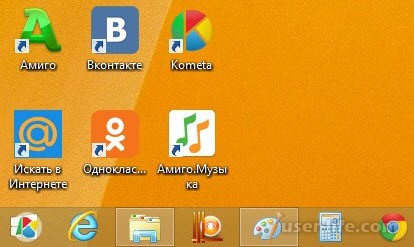
Мой совет - использовать торрент-ресурсы для скачивания подобных программ. Одним из наилучших, по моему скромному мнению, является rutracker.org. Не сочтите это за рекламу, просто в примере я буду использовать именно его. Перейдите на этот сайт и зарегистрируйтесь для возможности скачивания торрент файлов. В поле поиска введите "fraps" и нажмите кнопку "Поиск":
Выберите подходящий вам вариант и скачайте торрент-файл. Будьте осторожны и читайте комментарии, так как даже на таких ресурсах могут быть вирусы и тому подобное.
Ну вот и все, теперь вы можете использовать свой фрапс и записывать свой экран дольше 30-ти секунд. Конечно не стоит надеяться, что скачав фрапс с этого ресурса вероятность его работы будет 100%. Можете выбрать и другой ресурс, с опытом вы поймете какие лучше, а какие - хуже.

Fraps - это универсальная программа. Подсчет и отображение количества FPS на вашем экране - это не единственная ее функция, также фрапс используется для создания скриншотов и записи видео вашего экрана. В основном ею пользуются люди, которые выкладывают свои видео на YouTube.
Часть 1
Итак, давайте же приступим к решению проблемы, описанной в названии этой статьи. Ответ на вопрос: "Почему фрапс снимает только 30 секунд" очень прост, это происходит потому что у вас не активирована сама программа. Возможно вы не знали что у этой программы проприетарная лицензия. Другими словами Fraps платная. Об этом сказано на официальном сайте программы www.fraps.com, в разделе "Buy":
Обратите внимание на строку "record as long as you like" что переводится как "записывай так долго как пожелаешь". То есть после приобретения лицензии у вас больше не будет проблем с остановкой записи после 30-ти секунд. Саму лицензию вы можете приобрести здесь на официальном сайте за 37$. Для этого кликните по ссылке "Buy Fraps Now!", которая располагается ниже в этом же разделе:
А перейдя по ссылке ниже "Site Licenses" вы сможете просмотреть стоимость лицензий для разного количества людей и приобрести ее со скидкой.
Как по мне, то цена в 2 тысячи рублей за программу для записи видео с экрана - это дороговато. С учетом того, что существует множество разных аналогов таких программ, которые имеют аналогичные функции. Конечно они не идеальны и у них есть минусы, но по крайней мере они бесплатны.
Если не хотите платить 37$, а использовать fraps все-таки хочется, то переходите ко второй части это статьи.
Часть 2. Альтернативное решение
В первой части вы узнали причину вашей проблемы и правильный способ решения. В этой части мы рассмотрим другие альтернативы. Как уже было сказано, одной из альтернатив является использование крякнутой версии фрапса или же специальных программ для подделывания лицензий. Вам достаточно открыть Google или Яндекс и в поисковую строку ввести что-то типа: fraps кряк. Результат не заставит себя ждать:
Однако такой метод я бы не стал использовать, в связи с высоким шансом что в одном из установщиков или исполнительных файлов может быть вирус либо какой-то установщик mail.ru-служб).
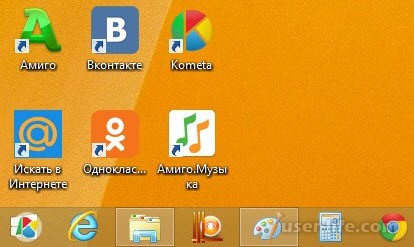
Мой совет - использовать торрент-ресурсы для скачивания подобных программ. Одним из наилучших, по моему скромному мнению, является rutracker.org. Не сочтите это за рекламу, просто в примере я буду использовать именно его. Перейдите на этот сайт и зарегистрируйтесь для возможности скачивания торрент файлов. В поле поиска введите "fraps" и нажмите кнопку "Поиск":
Выберите подходящий вам вариант и скачайте торрент-файл. Будьте осторожны и читайте комментарии, так как даже на таких ресурсах могут быть вирусы и тому подобное.
Ну вот и все, теперь вы можете использовать свой фрапс и записывать свой экран дольше 30-ти секунд. Конечно не стоит надеяться, что скачав фрапс с этого ресурса вероятность его работы будет 100%. Можете выбрать и другой ресурс, с опытом вы поймете какие лучше, а какие - хуже.
Рейтинг:
(голосов:1)
Предыдущая статья: Как удалить time to read из браузера компьютера
Следующая статья: Почему не открываются страницы в браузере как ускорить
Следующая статья: Почему не открываются страницы в браузере как ускорить
Не пропустите похожие инструкции:
Комментариев пока еще нет. Вы можете стать первым!
Популярное
Авторизация






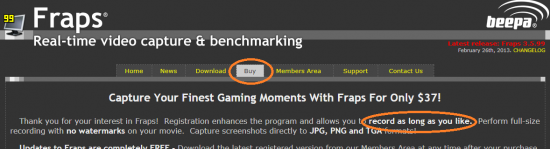
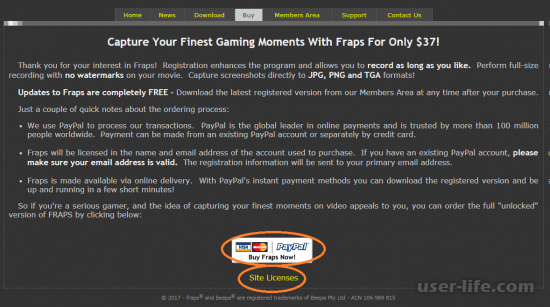
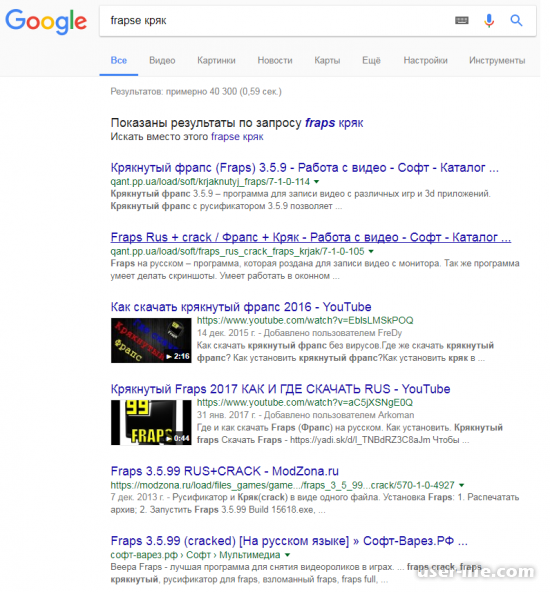
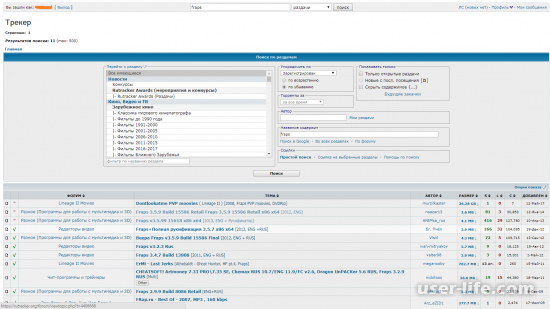




























Добавить комментарий!